Annonse
Å ha hjemmekontor kan være ganske praktisk, men det er mange irritasjoner også. Følgende ideer om smart hjemmekontor vil bidra til å kutte ned på distraksjoner og automatisere dagen din. Det beste av alt, smarte hjem enheter 5 enkle og rimelige smarte hjemmeenheter du ikke vil gå glipp avDisse fem smarte hjemmeenhetene er enkle å sette opp, enklere å bruke og kan kjøpes for under $ 100 - den perfekte løsningen for de som er nye i smarthusverdenen. Les mer du trenger for å gjennomføre disse prosessene er veldig rimelig.
De smarte hjemmekontoridéene vi skal grave inn inkluderer:
- Bruk bevegelsesdeteksjon for å slå på lampene og datamaskinen din når du kommer inn på kontoret.
- Bruker bevegelsesdeteksjon for å slå av lys når ingen er på kontoret.
- Bruke plasseringen av familiens mobiltelefoner for å motta et "potensielt avbrudd" SMS-varsel når noen kommer hjem.
- Kontroller TV- eller kontorlysene rett fra datamaskinen, slik at du aldri trenger å bryte fokuset.
- Bruke talekommandoer med Google Assistant eller Amazon Alexa for å kontrollere hvilken som helst enhet på kontoret.
Hvis noe av det høres kjempebra ut for deg, kan du gjerne hoppe ned til den delen. Hvis du vil se alt, så la oss komme i gang.
Merk: Hver av disse prosessene forutsetter at du allerede har fulgt installasjonsinstruksjonene som følger med hver smarte enhet, og har dem koblet til hjemmenettverket.
1. Kontrollere enheter med bevegelsesdeteksjon
For å utføre denne oppgaven, kommer vi til å bruke to smarte hjemmeenheter - a Wi-Fi-kamera De 5 beste trådløse sikkerhetskameraene for hjemmet dittFrustrert av kablede sikkerhetssystemer i hjemmet? Disse helt trådløse sikkerhetskameraene er akkurat det du trenger for å kutte ledningen. Les mer med innebygd bevegelsesdeteksjon, og noen få smarte plugger. Alle enheter som er valgt for disse prosjektene er plug-and-play. Med andre ord, ingen spesiell smart hjemme hub Bør du kjøpe en smart hub nå eller vente noen år? Les mer , ruter eller spesiell teknisk ekspertise er påkrevd.
Hvorfor det er nyttig
Når du integrerer bevegelsesdeteksjon i kontorautomasjonen, lar den deg gjøre veldig nyttige ting som å slå på skrivebordslampen når du ankommer kontoret, og slå den av når du reiser. Det lar deg også kontrollere spesifikk lys eller enheter avhengig av hvor du er på kontoret.
For eksempel kan du få Wi-Fi-kameraet som er beskrevet i dette oppsettet rettet mot arbeidsbordet ditt, og bare arbeidsbordbelysningen slås på automatisk. Eller slå på lys over et møtebord bare når det faktisk er mennesker som sitter der.

Hva du trenger å kjøpe
Du trenger følgende elementer for dette prosjektet.
- Et Wi-Fi-kamera. En modell med innebygd bevegelsesdeteksjon er det som brukes i denne guiden, men du kan fremdeles få et hvilket som helst Wi-Fi-kamera (inkludert en smarttelefon du har satt opp som et Wi-Fi-kamera Hvordan bygge et sikkerhetskamera-nettverk ut av gamle smarttelefonerDet er ingen bedre bruk av gamle smarttelefoner enn ved å bygge ditt eget DIY-nettverkssikkerhetskamerasystem - vi viser deg alt du trenger å vite! Les mer ), for å handle på bevegelsesdeteksjon av ved hjelp av spesiell programvare Logg hjemmeaktiviteten din med Google-ark og USB-kameraerHvis du har et USB-kamera og en datamaskin, har du allerede alt du trenger for å sette opp et billig bevegelsesdeteksjonssystem. Les mer .
- En smart plugg. Å bruke en smartplugg uten et nødvendig nav er enklest, men det er ikke nødvendig.
- En lampe som kobles til veggen: Hva er mest fornuftig på kontoret ditt? Dette kan være skrivebordslampen din, eller en gulvlampe i hjørnet på kontoret. Eller du kan kontrollere begge ved hjelp av flere smarte plugger.
- En IFTTT-konto: De fleste automatiseringene som er beskrevet i denne artikkelen bruk IFTTT Den ultimate IFTTT-guiden: Bruk nettets kraftigste verktøy som en proffIf This Then That, også kjent som IFTTT, er en gratis nettbasert tjeneste for å få appene og enhetene dine til å samarbeide. Er du usikker på hvordan du bygger appleten din? Følg med i denne guiden. Les mer fordi det er gratis og enkelt, men det er også annen automatisering tjenester som Zapier Lag fantastiske livsautomasjoner med flertrinnsmapperZapier, den største konkurrenten til IFTTT, kunngjorde at den nå tilbyr brukerne muligheten til å lage flere handlingsautomasjoner kalt flertrinns-zaps. Les mer .
I denne artikkelen bruker jeg D-Link Wi-Fi-kamera, som ikke krever hub og har bevegelsesdeteksjonsfunksjoner innebygd.
D-Link innendørs HD WiFi sikkerhetskamera, bevegelse og lyddeteksjon, smarte varsler trådløst hjem, nattsyn, MicroSD-post (DCS-936L)D-Link innendørs HD WiFi sikkerhetskamera, bevegelse og lyddeteksjon, smarte varsler trådløst hjem, nattsyn, MicroSD-post (DCS-936L) Kjøp nå på Amazon $86.36
Jeg bruker også en WeMo smart plugg, som er veldig rimelig og tar mindre enn 15 minutter å konfigurere på ditt hjemlige Wi-Fi-nettverk rett utenfor boksen.
WeMo Switch Smart Plug, fungerer med AlexaWeMo Switch Smart Plug, fungerer med Alexa Kjøp nå på Amazon $39.95
Det er all maskinvaren du trenger for å starte automatisering av hjemmekontoret.
Slik setter du det opp
Logikken i denne automatiseringen innebærer en person som går inn på hjemmekontoret for å utløse bevegelsesdeteksjon og slå på lysene som er koblet til smartpluggene dine.
Automatiseringen må skje når det er bevegelse, og bør bare slå på lysene, ikke av - ellers vil du få lysene dine til å blinke hver gang du går inn og ut av kontoret.
Først må du konfigurere maskinvaren på kontoret. Sett opp D-Link-kameraet et sted utenfor veien, men pekte direkte på døren.

Koble til en smartplugg til hver enhet du vil slå på når du går inn på kontoret.

Sette alt sammen
Bruker IFTTT for auomation noen ganger kan bli rammet og savnet. Mange trådløse kameraer der ute vil tillate deg å bruke kamerahandlinger (som bevegelse eller lyd) for å stille en IFTTT-trigger. Når det gjelder D-Link, fungerer dette ikke alltid. Du kan sjekke om det fungerer for deg ved å gå gjennom følgende trinn.
Alternativ for Wi-Fi-kamera utløser nr. 1
Logg deg på IFTTT, opprett en ny applet, søk etter D-Link, og velg D-Link tilkoblet hjemmekamera.

Velg Bevegelsessensor avtrekker.

Velg kamera.
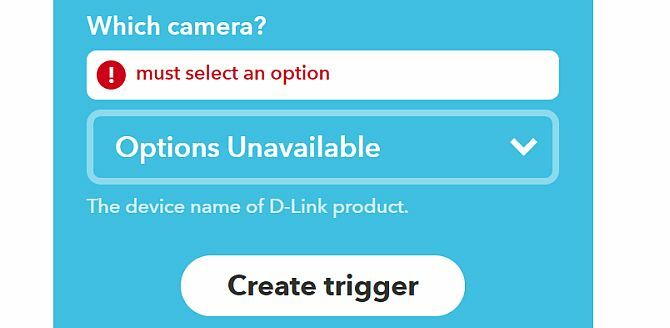
Hvis du legger merke til det samme problemet som jeg ser her (der IFTTT ikke kan identifisere kameraets navn), kan du i stedet bruke D-Link-kameraets innebygde varslingsalternativ til å stille inn en IFTTT-trigger.
Wi-Fi Camera Trigger Alternativ # 2
Logg inn på myDlink-kontoen din, velg kamera, Gå inn til innstillinger og bla ned til Innstillinger for hendelsesutløsere seksjon. Klikk for å aktiver bevegelsesdeteksjon.
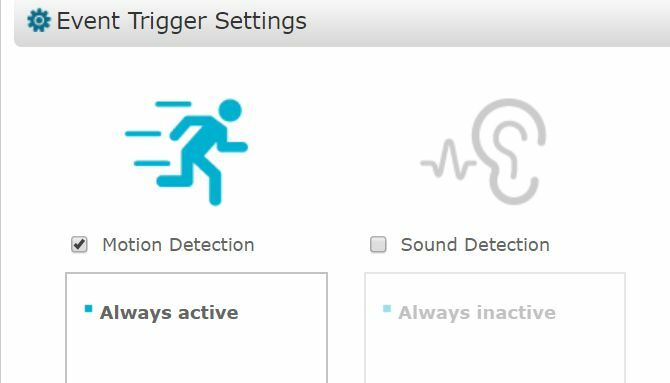
Bla opp til Varsler delen og velg Aktiver e-postvarsler.
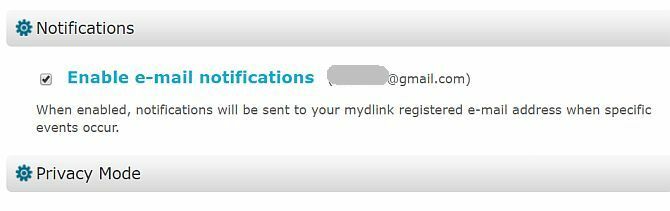
Innkommende varsler har "E-postvarsel: bevegelsesdetektert" i e-postens brødtekst. Nå kan du opprette en IFFF-trigger for alle innkommende e-postmeldinger med den teksten i kroppen. Du bruker Ny e-post i innboksen fra søk avtrekker.
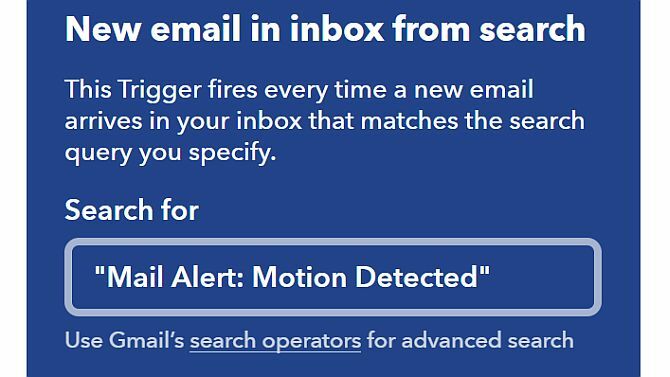
Uansett hvilken IFTTT-tilnærming du tar for å utløse bevegelsesdeteksjon, er du nå klar til å opprette handlingene som vil slå på kontorapparater som er koblet til smartpluggene.
I IFTTT er det bare å søke etter “wemo” og velge handlingen “Slå på”.

Det er et alternativ å veksle WeMo-bryteren din, og mange vil anta at det er det beste alternativet. Det er det ikke.
Husk at denne handlingen vil skje hver gang det er bevegelse registrert. Hvis du veksler, vil det fungere som forventet hvis du er den eneste personen i huset. Du ville gå på kontoret, og lysene ville tennes. Du ville dra, og de ville slå seg av. Men hvis du går inn og de slår seg på, og så kommer noen andre inn bak deg, ville lysene slukke. Det er lite nyttig.
2. Slå automatisk av lys på et tomt kontor
Akkurat som å automatisere lysene dine når du kommer inn i rommet, vil det være praktisk å slå av lysene når du også forlater det.
Hvorfor det er nyttig
Å holde lyset slukket i rom du ikke bruker, er en av de mest effektive måtene å spare energi på. Det eneste problemet er at teknologi for bevegelsesdeteksjon i moderne kamre ikke har noen måte å vite om du kommer inn eller forlater et rom. Derfor må tilnærmingen for denne automatiseringen være annerledes. I dette scenariet skal du konfigurere bevegelsesdeteksjon
Hva du trenger å kjøpe
For denne automatiseringen trenger du et enkelt Wi-Fi-kamera med bevegelsesdeteksjonsevne. Du trenger også nok smarte plugger for alle lysene på kontoret du vil kontrollere. Husk at du kan spare penger: kontroller flere lys ved å koble en strømstripe til smartpluggen, og koble deretter alle lysene du vil slå på eller av til strømstripen.
Siden denne automatiseringen er litt mer avansert (du varsler mangel på av en e-post med bevegelsesdeteksjon i løpet av den siste timen), må du gjøre det registrere deg for en Zapier-konto. Zapier har muligheten til å utløse en ny e-post når som helst et søk etter forventede e-poster ikke blir funnet.
Slik setter du det opp
I denne automatiseringen må du sette opp Wi-Fi-kameraet et sted i rommet der det kan se all bevegelse i hele rommet.

Ved å bruke kameraprogramvaren, må du sørge for at kameraets visning inkluderer så mye kontor som mulig.
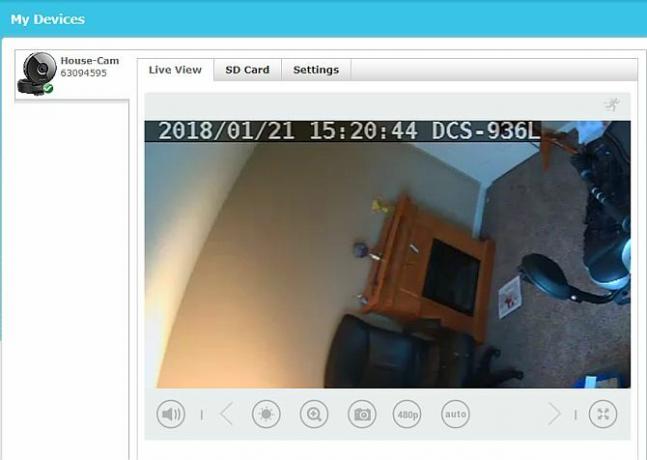
Når du er fornøyd med at kameraet overvåker alle kontorer, er neste trinn å konfigurere e-postmeldinger om bevegelsesdeteksjon. Gjør dette ved å sette opp IFTTT-trigger og e-postvarsling for kameraet, akkurat som beskrevet i den første delen av denne artikkelen.
Sette alt sammen
Sett opp Zapier Schedule trigger.
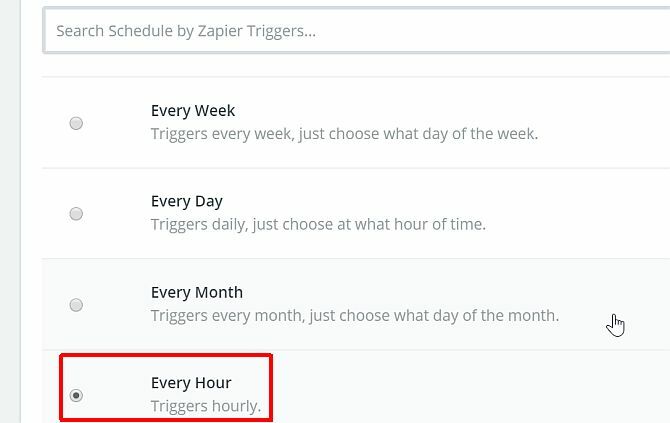
Søk i Gmail etter bevegelsesvarsler. Å velge Vil du opprette Gmail-e-post hvis den ikke eksisterer ennå?

Formater den nye e-posten basert på mangelen på bevegelsesdeteksjon som er funnet. Noter hva du har skrevet inn for emnelinjen. Du trenger det i løpet av de neste trinnene.

Nå, lag en ny IFTTT-applet som blir utløst når en e-post kommer når Zapier oppdager at ingen bevegelser blir funnet. Det er her du skriver inn det eksakte emnet for den innkommende Zapier-e-posten.
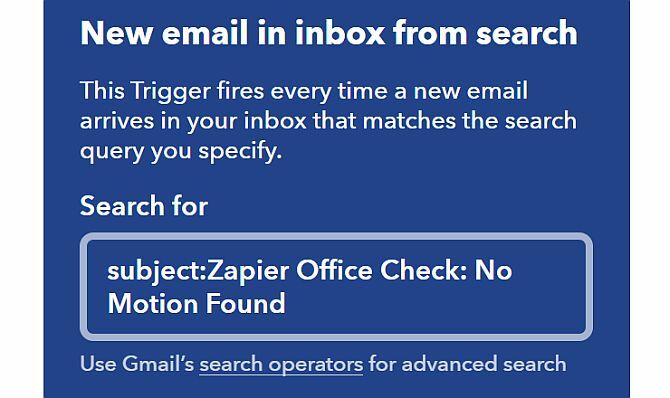
For IFTTT-handlingen, sett den opp til skru av WeMo-smartpluggene koblet til alle lysene.
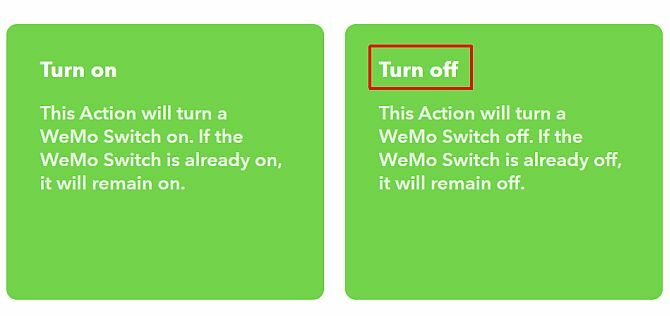
Nå vil Zapier sjekke innboksen for noen av de innkommende varslene du har satt opp i den første automatiseringen i denne artikkelen.
Hvis Zapier ikke finner noen bevegelse som er oppdaget på kontoret ditt, vil det sende en e-postvarsling om at ingen bevegelser ble funnet i løpet av den siste timen. Denne innkommende e-posten utløser IFTTT til å slå av alle kontorlysene.
3. Motta advarsler om avbrudd med mobil plassering
Denne automatiseringen lar deg motta en SMS-varsling Gjør SMS nyttig igjen: 7 tjenester som bruker SMS-meldinger på en smart måteDu kan tro at SMS er for gammel til å være nyttig, men disse appene og tjenestene viser at SMS-tekst fortsatt er nyttige. Les mer hver gang et familiemedlem har kommet hjem. Tilnærmingen som brukes i denne automatiseringen bruker IFTTT Location-tjenesten. Du kan legge dette til en hvilken som helst iPhone eller Android som brukes i familien din ved å installere IFTTT-appen på telefonen.
Hvorfor det er nyttig
Det er ingenting verre enn å bli fokusert på et prosjekt eller en oppgave, bare å bli avbrutt av noen som går inn på kontoret ditt halvveis gjennom. Men hvis du kan motta en SMS-advarsel før familiemedlemmet ditt kommer hjem, kan du pakke opp tankeprosessen før de går inn døra.
Hva du trenger å kjøpe
Dette er en rask og enkel applikasjon. Siden IFTTT kan håndtere disse varslene, og siden alle i familien din sannsynligvis eier en smarttelefon, er det ikke noe ekstra å kjøpe.
Slik setter du det opp
Når du legger til IFTTT-appen til alle telefoner i familien, er du klar til å konfigurere denne raske og enkle automatiseringen.
I IFTTT oppretter du en ny applet og velger sted som trigger.
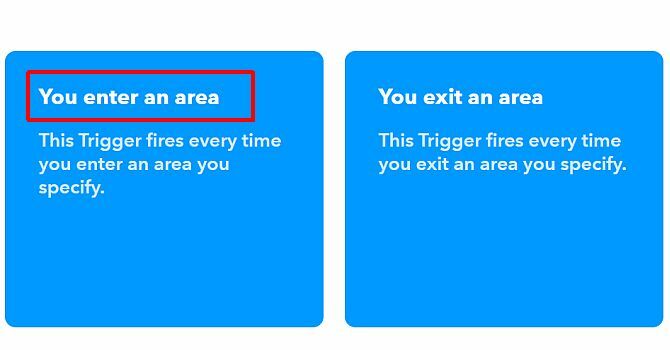
Velg stedet for hjemmet ditt på kartet.

Velg Android SMS for handlingen.
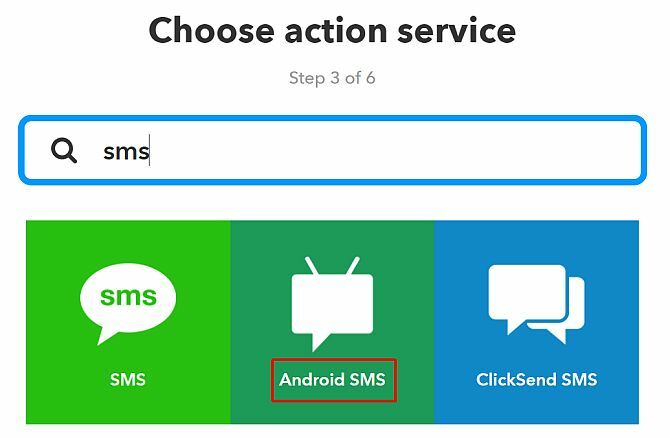
Konfigurer appen til å sende telefonen din en SMS-melding.

Opprett en IFTTT-konto for hvert medlem av familien, og sett opp den samme appleten på deres konto. Det er alt som er til det.
4. Kontroller kontoret fra datamaskinen din
Det sentrale elementet i å være produktiv er holde fokus på oppgaver Bruk 80/20 tidsstyringsregel for å prioritere oppgavene dineHvordan maksimerer du tiden din? Hvis du allerede prioriterer, delegerer og fremdeles sliter med å få alt gjort, bør du prøve 80/20-regelen, også kjent som Pareto-prinsippet. Les mer . Hver eneste lille handling som tar tankene dine vekk fra arbeidet ditt bidrar til utsettelse Stopp procrastination i sine spor med 5 påviste hjernereglerUtsettelse kommer i alle former. Tro det eller ei, det er flere prinsipper i psykologiforskning som kan hjelpe deg med å stoppe utsettelse i dens spor! Les mer og tapte frister.
Hvorfor det er nyttig
Denne automatiseringen lar deg raskt kontrollere lys, TV-er og skjermer, eller til og med et lydsystem. Den bruker den samme tilnærmingen som automatiserte lys, men utløseren for denne automatiseringen kommer fra datamaskinen din, i stedet for i bevegelse.
Hva du trenger å kjøpe
For å kontrollere enheter på kontoret ditt, er alt du trenger å:
- EN smart plugg for hver enhet (eller en strømstripe koblet til en smartplugg).
- De Chrome Hash-knapputvidelse for IFTTT utløsende fra skrivebordet ditt.
Slik setter du det opp
De eneste enhetene du bruker for denne automatiseringen er smarte plugger, slik at du kan konfigurere dem akkurat som beskrevet i den første automatiseringen i denne artikkelen. Sett inn smartpluggene dine i hjemmet ditt Wi-Fi i henhold til produsentens instruksjoner, og koble til lysene, TV-en, underholdningssystemet eller noe annet du vil kontrollere fra datamaskinen.
Sette alt sammen
Chrome Hash Button-utvidelsen er nøkkelelementet i denne automatiseringen. Det vil tillate deg å utløse hvilken som helst applet i IFTTT bare ved å klikke på en knapp i nettleseren din.
I IFTTT, søk etter Webhooks, og på Webhooks-siden, klikk på innstillinger. Noter nettadressen som er gitt der.

Lag en ny applet, søk etter Webhooks og klikk på den, og klikk deretter på Motta en nettforespørsel. Gi det et passende navn.

På handlingsdelen (Den) av appleten velger du smartpluggen du vil kontrollere fra datamaskinen. Denne gangen skal du velge alternativet for veksle.

Deretter klikker du på Hash-ikonet i Chrome-nettleseren din (hvis du ikke har installert det ennå, installer det nå).
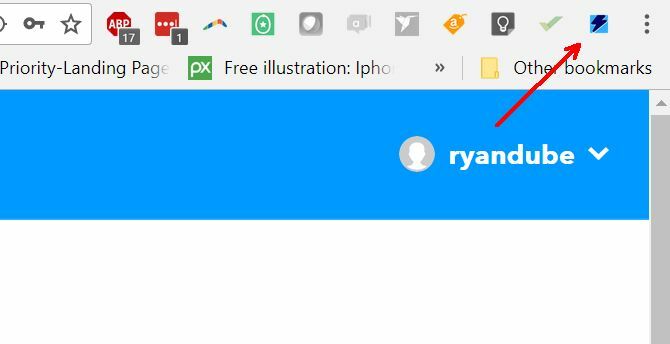
Klikk på Jeg har nøkkel- og hendelsesnavn. Skriv deretter inn et unikt navn for avtrekkeren, og lim inn URL-tasten du kopierte ovenfra.

Når du er ferdig, har du en knapp i nettleseren din som du kan bruke til å utløse IFTTT-appleten.

Nå, alt du trenger å gjøre for å slå på WeMo-bryteren som kontrollerer lysene dine, er å klikke på Hash-ikonet i nettleseren og klikke på “lights_on” -knappen.
Alt du trenger å gjøre for å kontrollere TV-en eller underholdningssystemet ditt er å lage en ny knapp og koble den til den smarte bryteren som enheten er koblet til.
5. Kontroller kontoret ditt med stemmen din
Å kontrollere enheter på kontoret ditt med bare stemmen din høres ut som om det ville være en av de mer kompliserte automatiseringene å trekke av, men det er faktisk en av de enkleste.
Hvorfor det er nyttig
Hvis du jobber på en datamaskin, er oddsen ganske bra. Du trenger begge hender for å fortsette å jobbe. Hvis du ha Alexa eller Google Assistant 9 Store tredjeparts Amazon Alexa og Google Assistant Smart-høyttalereSer du etter en smart høyttaler? Det er ingen grunn til å holde seg til de store merkene, med funksjonalitet, utseende og pris på disse fantastiske tredjeparts smarte høyttalerne for Amazon Alexa og Google Assistant. Les mer , trenger du ikke engang å bruke hendene. Bare si "Alexa" eller "Hei Google", og du er klar til å starte triggerkommandoen. La oss se på hvordan du slår på kontor-TV-en din bare med stemmen din.
Hva du trenger å kjøpe
- Google Assistant er gratis. Bare installer den på telefonen hvis du ikke allerede har den.
- IFTTT-konto
- ENsmart plugg for hver enhet (eller en strømstripe koblet til en smartplugg)
Slik setter du det opp
Før du kommer i gang, sørg for å søke etter Google Assistant på IFTTT og koble den til Google-kontoen din. Når du har gjort det, er du klar til å lage din første automatisering for TV-stemmestyring.
Lag en ny applet, velg Google Assistant som trigger, og velg Si en enkel setning.

Beskriv hva du vil si for å utløse kontor-TV-en.

Velg handlingen WeMo for handlingen, og velg deretter Slå på handling.

Det er alt som er til det. For å lage en kommando slik at du kan slå av TV-en, bare gjenta prosessen ovenfor med "slå av" -kommandoen.
Hjemmekontorideer for automatisering
Ideene beskrevet i artikkelen over er bare noen få innovative måter å bruke automatisering på for å effektivisere arbeidshverdagen din hjemme. Et hjemmekontor bør være et sted for produktivitet, og å bruke disse tipsene er sikker på å gjøre arbeidet ditt mer effektivt.
Har du utviklet noen egne hjemmekontorautomater? Del dine egne ideer og tips i kommentarfeltet nedenfor.
Ryan har en BSc-grad i elektroteknikk. Han har jobbet 13 år innen automatisering, 5 år innen IT, og er nå en applikasjonsingeniør. Han var tidligere administrerende redaktør for MakeUseOf, han snakket på nasjonale konferanser om datavisualisering og har blitt omtalt på nasjonal TV og radio.